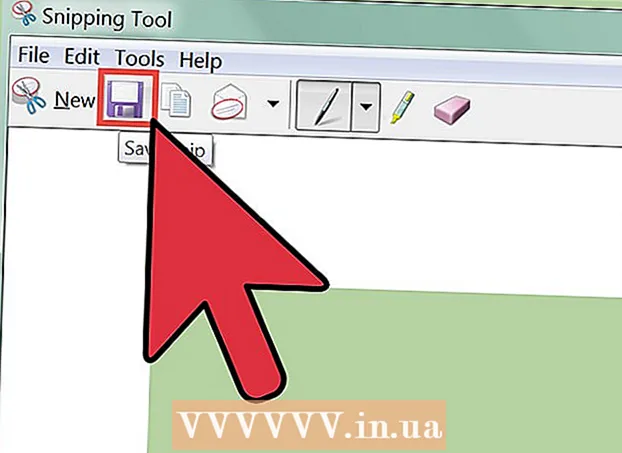著者:
Gregory Harris
作成日:
12 4月 2021
更新日:
1 J 2024

コンテンツ
この記事の手順を完了するには、最初にメモ帳を起動します。これを行うには、[スタート]> [ファイル名を指定して実行]をクリックし、メモ帳と入力します。メモ帳ウィンドウを最小化し、コマンドプロンプトを開きます。これを行うには、[スタート]> [ファイル名を指定して実行]をクリックし、「CMD」と入力します。
ステップ
 1 メモ帳とコマンドラインが何であるかを理解します。 メモ帳では、テキストファイルを作成して任意の形式で保存できます。コマンドラインは、システムのさまざまな機能を制御するコマンドを入力するためのものです。
1 メモ帳とコマンドラインが何であるかを理解します。 メモ帳では、テキストファイルを作成して任意の形式で保存できます。コマンドラインは、システムのさまざまな機能を制御するコマンドを入力するためのものです。 - コマンドプロンプトウィンドウの上部にある青いバーを右クリックし、メニューから[プロパティ]を選択します。次に、[全般]タブの[編集]セクションで、[クイック編集]の横にあるチェックボックスをオンにします。 [OK]をクリックします。変更を適用するか保存するかを尋ねるウィンドウが開きます。 [同じ名前のウィンドウの設定を保存する]の横にあるチェックボックスをオンにして、[OK]をクリックします。
 2 次に何をすべきかを理解します。 おそらく、あなたは自分の行動がシステムに損害を与えると考えています-これはあなたが何をすべきかわからない場合に可能です。したがって、最初にディレクトリ間を移動する方法を学びます。
2 次に何をすべきかを理解します。 おそらく、あなたは自分の行動がシステムに損害を与えると考えています-これはあなたが何をすべきかわからない場合に可能です。したがって、最初にディレクトリ間を移動する方法を学びます。 - 入力 CDC: を押して ↵入力..。現在のディレクトリからC:ドライブのルートディレクトリに変更します。次に、このディレクトリにあるすべてのファイルとフォルダを表示する方法を説明します。
- 入力 DIR を押して ↵入力..。ファイルとフォルダのリストが画面に表示されます。最後の列には、C:ドライブのルートディレクトリ(または現在のディレクトリ)から分岐するディレクトリの名前が表示されます。フォルダの場合、同じ行の名前付き列の左側の列にdir>が表示されます。ファイルの場合、横にdir>は表示されませんが、ファイル名の最後にファイル拡張子( *。Txt、 *。Exe、 *。docx)が表示されます。
- 3 すべてのバッチファイルをコピーするフォルダーを作成します。 入力 MKDIR mybatch..。フォルダ「mybatch」が作成されます。これを確認するには、次のように入力します DIR もう一度、表示されたリストでそのフォルダを見つけます。 4
 5 「ping」コマンドの使用方法を覚えておいてください。 コンピューターがインターネットに接続されていない場合は、この手順をスキップしてください。 「Ping」コマンドは、指定されたサイトにデータパケットを送信し、サイトからの応答を受信します。もしそうなら、サイトは正常に動作しています。
5 「ping」コマンドの使用方法を覚えておいてください。 コンピューターがインターネットに接続されていない場合は、この手順をスキップしてください。 「Ping」コマンドは、指定されたサイトにデータパケットを送信し、サイトからの応答を受信します。もしそうなら、サイトは正常に動作しています。 - たとえば、サイトgoogle.comが機能しているかどうかを確認しましょう。入力 PING Google.com を押して ↵入力..。画面には、「72.14.207.99からの返信:バイト数= 32時間= 117ms TTL = 234」のようなものが表示されます。そのような行は約4つあります。画面にエラーメッセージが表示された場合は、インターネット接続またはWebサイトのいずれかがダウンしています。また、送信、受信、および失われたパケットの数も示します。 0パケットが失われた場合、Webサイトは100%稼働しています。
 6 Windows / System32フォルダーからプログラムを実行します。 たとえば、次のように入力します mspaint.exeペイントを開始します。 GUIを使用してコマンドプロンプトとメモ帳で行ったように、特定のディレクトリにあるプログラムを開くことはより困難です。
6 Windows / System32フォルダーからプログラムを実行します。 たとえば、次のように入力します mspaint.exeペイントを開始します。 GUIを使用してコマンドプロンプトとメモ帳で行ったように、特定のディレクトリにあるプログラムを開くことはより困難です。 - プログラムを実行するか、ディレクトリにあるファイルを開きます。メモ帳の実行に移動し、次のように入力します "こんにちは世界"..。次に、[ファイル]> [名前を付けて保存]をクリックし、[ファイル名]行にHelloworld.txtと入力して、ファイルをC:ドライブのmybatchフォルダーに保存します。コマンドラインに移動すると、「ドキュメントと設定」フォルダに移動します。今入力します cd c: mybatch、 クリック ↵入力次に入力します helloworld.txt..。通常、コマンドラインを再度開く必要はありませんが、「C:」ディレクトリに直接移動しないため、これは少し複雑です。
 7 ディレクトリ「C:」にフォルダ「deleteme」を作成します。"。フォルダを削除するには、RMDIRコマンドを使用します。たとえば、次のように入力します RMDIR deleteme「deleteme」フォルダを削除します。このコマンドは、ファイル、フォルダー、およびサブフォルダーを削除します。
7 ディレクトリ「C:」にフォルダ「deleteme」を作成します。"。フォルダを削除するには、RMDIRコマンドを使用します。たとえば、次のように入力します RMDIR deleteme「deleteme」フォルダを削除します。このコマンドは、ファイル、フォルダー、およびサブフォルダーを削除します。 - ヒント:RMDIRコマンドを使用する場合は、削除するファイルまたはサブフォルダーが含まれているフォルダーに移動して、次のように入力します。 RMDIR *、ここで「 *」の代わりに、削除するファイルまたはフォルダの名前を入力します。 C:ドライブに移動して入力します RMDIR deleteme..。フォルダを削除するかどうかを尋ねられます。キーを押す Y > ↵入力..。これにより、「deleteme」フォルダーが削除されます。
- 8 ファイルまたはフォルダの名前を変更します。 これを行うには、RENとRENAMEの2つのコマンドのいずれかを使用します。 「idon'tlikemyname」というフォルダを作成し、次のように入力します REN idon'tlikemyname mynameisgood..。フォルダの名前が変更されます。これで削除できます。 9
 10 バッチプログラミングを理解し、メモ帳でプログラムを作成します。 このために高価なプログラムを購入する必要はありません-すべてが無料で行うことができます。メモ帳に次のように入力します。
10 バッチプログラミングを理解し、メモ帳でプログラムを作成します。 このために高価なプログラムを購入する必要はありません-すべてが無料で行うことができます。メモ帳に次のように入力します。 - 3つの提案が画面に表示されます。同時に、コマンド自体は表示されません。これは、@ echooffコマンドのおかげです。このコマンドがないと、画面には次のようなテキストとコマンドが表示されます。
エコーハローハロー
- time / tコマンドは、現在の時刻を表示します。必ず「/ t」パラメータを追加してください。そうしないと、システムから時刻の入力を求められます。
- [ファイル]> [名前を付けて保存]をクリックし、[ファイル名]にTimefirst.batと入力して、ファイルをmybatchフォルダーに保存します。ファイルをテキストファイル(TXTファイル)としてではなく、BAT形式で保存したことに注意してください。これは、「。bat」拡張子がないと機能しないバッチファイル形式です。
@echo offEchoこれは時間を表示するバッチファイルEchoですEcho現在の時間Time / t
- 3つの提案が画面に表示されます。同時に、コマンド自体は表示されません。これは、@ echooffコマンドのおかげです。このコマンドがないと、画面には次のようなテキストとコマンドが表示されます。


チップ
- すべてのコマンドのリストを表示するには、「help」と入力します。
警告
- 何をしているのかわからない場合は、システムに損傷を与える可能性があります。
- DEL(またはDELETE)コマンドを使用するときは、ファイル/フォルダーが完全に削除されること、つまり、ごみ箱に入れられないことに注意してください。